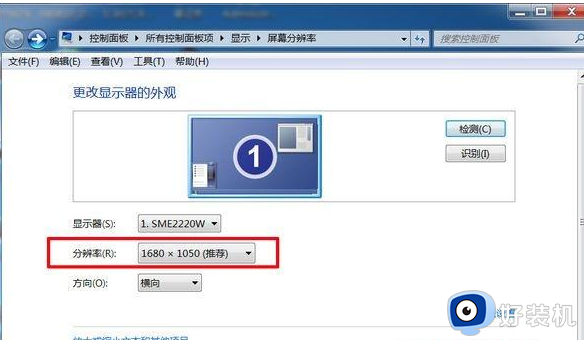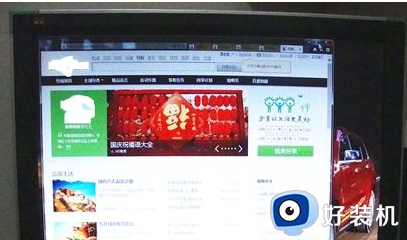笔记本连接两个显示器的方法 笔记本如何连接两个显示器
近日有笔记本电脑用户到本站咨询这样一样问题,就是因为工作需要,想要连接两个显示器来使用,只是不知道要从何下手,要连接两个显示器的话需要笔记本电脑有两个或两个以上的视频输出接口才可以,本文这就给大家演示一下笔记本连接两个显示器的方法。
具体设置方法:
1、在桌面空白处右击鼠标选择“屏幕分辨率”选项;进入分辨率设置对话框。
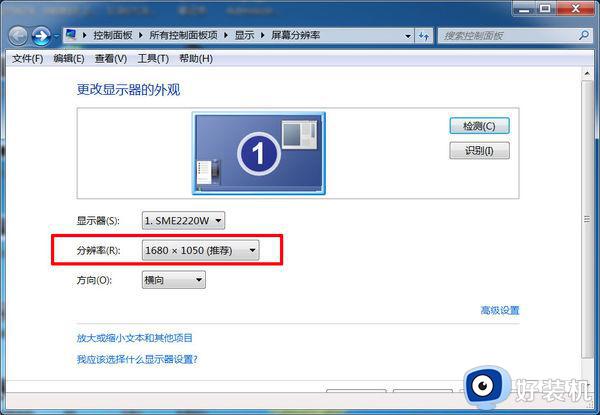
2、电脑主机显卡连接有两台显示器的,就会显示下图效果。如果未显示出两台显示器的话,单击“检测”进行检测。然后点击多显示器后面的按钮框,就可以看到“复制这些显示”和“扩展这些显示”两个选项。
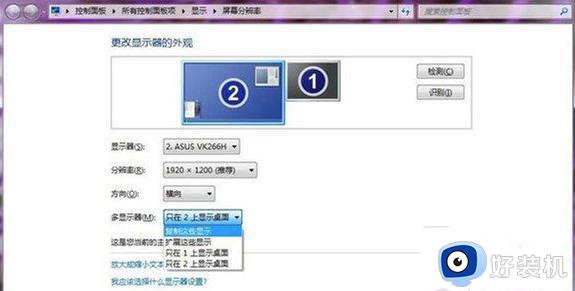
(1)选择的“复制这些显示”,那么在两个显示器上你会看到一模一样的Windows 窗口。适合教学演示、为多人展示相同内容的场所,也适合会场和户外等商业展示。

(2)选择“扩展这些显示”选项即转入扩展模式。适合视频剪辑、音频剪辑、平面设计等需要比较细腻效果的软件和功能。如果是游戏玩家或者需要运行多种程序的人群也是非常适合的,甚至有更多的显示屏也可以用这个方法。

扩展资料:
当然大部分笔记本没有两个视频输出接口。那就需要购买视频分配器。
上述便是笔记本如何连接两个显示器的详细内容,有一样需求的用户们可以按照上面详细的图文步骤来进行操作就可以了,更多精彩内容欢迎继续关注本站!